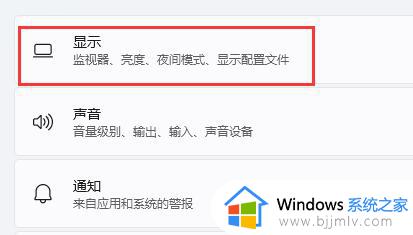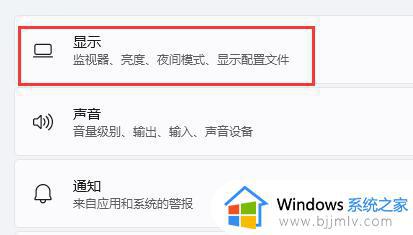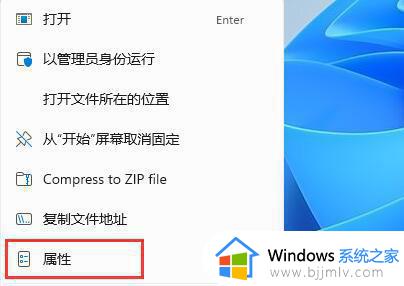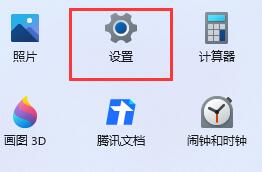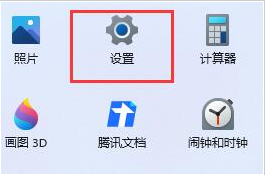win11红色警戒打开黑屏怎么办 win11红色警戒黑屏但是有声音修复方法
更新时间:2023-09-26 10:20:02作者:runxin
红色警戒作为一款非常经典的即时战略游戏,很多用户在电脑安装完最新的win11系统之后,也会在电脑上安装红色警戒游戏来运行,可是当用户在win11电脑上玩红色警戒时,进入游戏却遇到了黑屏只有声音的问题,对此win11红色警戒打开黑屏怎么办呢?这里小编就来教大家win11红色警戒黑屏但是有声音修复方法。
具体方法如下:
1、点击开始菜单,进入设置。
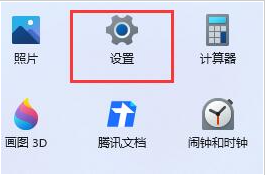
2、点击里面的显示选项。
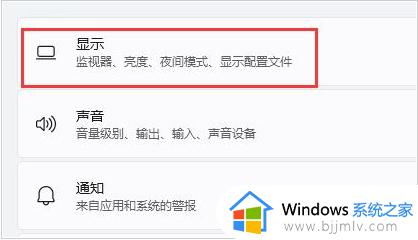
3、在规模与布局中可以查看到我们的“显示分辨率”。
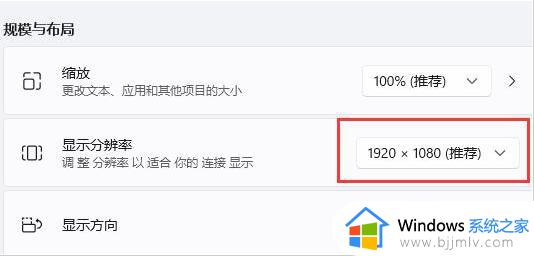
4、来到游戏的安装目录,双击打开“RA2MD.INI”配置文件。
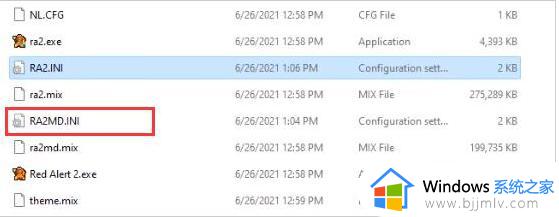
5、将“Video”下方的宽高属性更改为和我们的屏幕分辨率一样的参数。
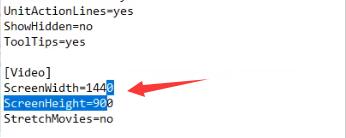
以上就是小编带来的win11红色警戒黑屏但是有声音修复方法了,有遇到相同问题的用户可参考本文中介绍的步骤来进行修复,希望能够对大家有所帮助。